Sposoby na odwrócenie wideo na iPhonie [łatwe kroki]
Odwracanie wideo stało się jedną z najczęściej używanych technik edycji, które wielu vlogerów i redaktorów stosuje w swoich filmach. Redaktorzy używają funkcji cofania wideo, aby podkreślić konkretny scenariusz w swoim filmie lub dodać komediowy akcent do filmu. Odwrócenie filmu jest pomocne, zwłaszcza gdy zapobiega się błędom w opisie.
Ponadto wielu użytkowników iPhone'a szuka sposobu na odwrócenie swoich filmów za pomocą swoich urządzeń. Jednak urządzenia iPhone nie mają wbudowanego odwracacza w aplikacji Zdjęcia. Dlatego w tym poście na blogu przedstawimy Ci najlepsze sposoby odwróć plik wideo na iPhonie w prostych krokach.
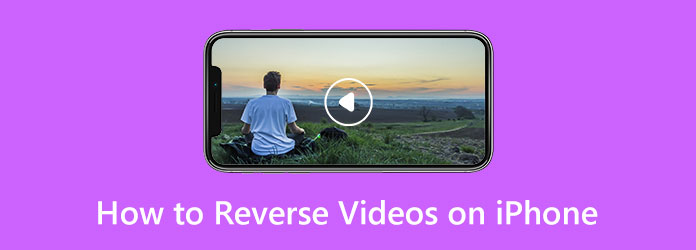
Część 1. Jak odwrócić wideo na iPhonie
Możesz zainstalować wiele aplikacji na urządzeniu iPhone, które pomogą Ci odwrócić filmy. Poniżej pokażemy trzy metody odtwarzania klipu wideo w odwrotnej kolejności na iPhonie.
1. Wideo do tyłu — odtwarzanie wstecz
Odwróć wideo — odtwarzaj od tyłu to jedna z najlepszych aplikacji, których możesz użyć do przewijania filmów na urządzeniu iPhone. Posiada intuicyjny interfejs użytkownika, dzięki czemu jest aplikacją przyjazną dla początkujących. Dodatkowo możesz wybrać prędkość wsteczną dla swojego wideo za pomocą tej aplikacji, dotykając opcji Szybkość. Ponadto Video Reverse ma inne funkcje edycji, których możesz użyć do edycji wideo przed jego zapisaniem. Jednak Video Reverse - Play it Backwards zawiera wiele reklam. Funkcji odwrotnej można używać dopiero po zakupie aplikacji.
Jak zrobić odwrotne wideo na iPhonie za pomocą Video Reverse - Play it Backwards:
Krok 1Otwórz swój AppStore i zainstaluj Odwróć wideo - Odtwórz od tyłu na Twoim urządzeniu. A następnie otwórz aplikację. W pierwszym interfejsie stuknij Start przycisk.
Krok 2Wybierz plik wideo, który chcesz odwrócić, a następnie stuknij przycisk Wybierz.
Krok 3W następnym interfejsie stuknij plik Odwrócenie opcja. Kran Tak gdy pojawi się zakładka ostrzeżenia. Następnie przejdź do zapisywania wyników.
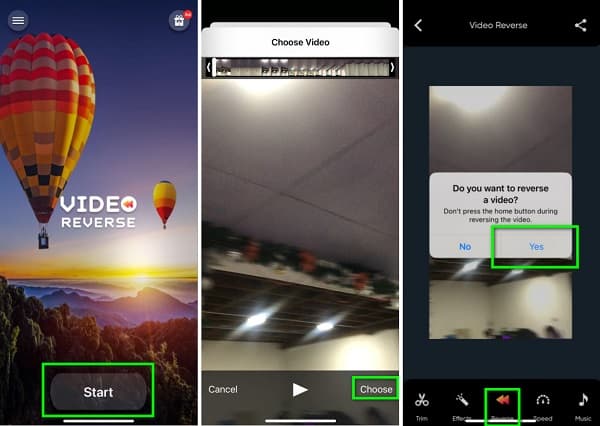
Plusy:
- • Jest to aplikacja przyjazna dla początkujących.
- • Obsługuje formaty wideo MP4, MOV i MKV.
Wady:
- • Musisz kupić aplikację, aby korzystać z funkcji cofania.
- • Zawierają reklamy.
2. Odwróć wideo
Kolejną aplikacją do odwracania wideo, którą możesz zainstalować na iPhonie, jest Reverse Vid. Reverse Vid to bezpłatna aplikacja, która jest przyjazna dla użytkownika. Ponadto Reverse Vid obsługuje formaty wideo obsługiwane przez iPhone'a, takie jak MKV, MOV i MP4. Co więcej, gdy ta aplikacja odwraca wideo, możesz zmienić procentową szybkość odtwarzania aplikacji. Możesz także dodać muzykę i tekst do swojego filmu przed jego zapisaniem. Ponadto ma łatwy proces eksportowania, co czyni go wygodnym dla wielu użytkowników.
Jak odwrócić klip na iPhonie za pomocą Reverse Vid:
Krok 1Zainstalować Odwrócona vid na urządzeniu iPhone i otwórz aplikację. A następnie stuknij w Wybierz z biblioteki opcję, a następnie wybierz wideo.
Krok 2Następnie dotknij przycisku Wybierz, aby przejść do następującego interfejsu. Wybierz Prędkość odtwarzania wolisz dla swojego filmu.
Krok 3Stuknij w pobieranie ikonę znajdującą się w prawym górnym rogu ekranu, aby zapisać odwrócony wynik.
Plusy:
- • Posiada prosty interfejs użytkownika.
- • Posiada inne funkcje edycyjne.
Wady:
- • Aby móc odwrócić filmy, musisz obejrzeć reklamę.
3. Klideo
Jeśli szukasz sposobu odwrócić wideo na iPhonie bez aplikacji, oto rozwiązanie dla Ciebie. Clideo to internetowy odwracacz wideo, do którego można uzyskać dostęp w przeglądarce. Dzięki Clideo możesz przesyłać filmy ze swojej biblioteki zdjęć, nagrywać filmy lub wybierać pliki ze swojego urządzenia. Ponadto Clideo jest dostępne we wszystkich znanych przeglądarkach internetowych, w tym Safari, Google i Firefox. Możesz także wybrać prędkość wsteczną dla swojego filmu. Ponadto nie musisz się martwić o bezpieczeństwo swoich plików, ponieważ są one bezpieczne w użyciu.
Jak zrobić wideo wstecz na iPhonie za pomocą Clideo:
Krok 1Otwórz przeglądarkę i wyszukaj plik Clideo odwracacz wideo. W pierwszym interfejsie stuknij Wybierz pliki przycisk, aby przesłać plik wideo.
Krok 2Po przesłaniu filmu stuknij ikonę Dodaj przycisk. A następnie wybierz prędkość wsteczna wolisz dla swojego filmu.
Krok 3Stuknij w Export przycisk, aby zapisać dane wyjściowe na urządzeniu.
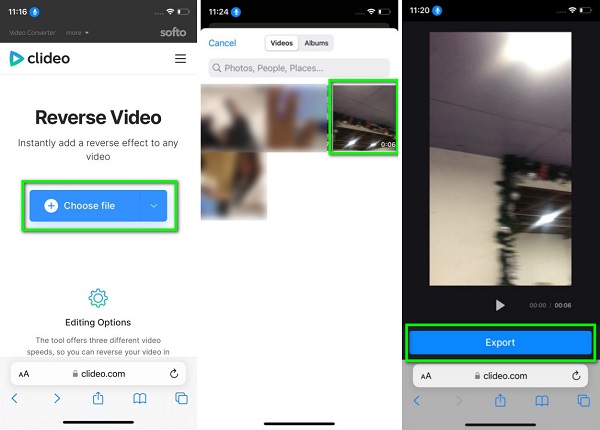
Plusy:
- • Nie musisz instalować aplikacji, aby z niej korzystać.
- • Dostępne we wszystkich przeglądarkach internetowych.
- • Posiada łatwy w obsłudze interfejs.
Wady:
- • Jest to narzędzie zależne od Internetu.
Część 2. Jak odwrócić wideo na iPhone'a
Podczas cofania lub edytowania wideo łatwiej jest pracować na komputerze lub urządzeniu Mac, ponieważ umożliwia to pracę na szerszym obszarze roboczym niż telefon komórkowy. Po przejrzeniu Internetu w poszukiwaniu najlepszego odwracacza wideo dla komputerów stacjonarnych znaleźliśmy tę doskonałą aplikację, która może pomóc w bezstratnym odwracaniu filmów.
Tipard Video Converter Ultimate to idealne oprogramowanie do odwracania filmów na komputerze. Ta aplikacja do odwracania wideo może całkowicie odwrócić Twoje filmy lub wybrać części. Ponadto ta aplikacja umożliwia odwracanie filmów bez uszczerbku dla ich jakości. Ponadto obsługuje wszystkie formaty plików wideo, takie jak MP4, AVI, MOV, MKV, WMV, VOB, WebM, MPG i ponad 500 innych formatów. Tipard Video Converter Ultimate jest również wyposażony w mnóstwo niesamowitych funkcji edycyjnych, w tym edytor metadanych wideo, łączenie wideo, przycinanie wideo, zwiększanie głośności, usuwanie znaków wodnych wideo i wiele innych. Ponadto wielu początkujących może używać tego oprogramowania do odwracania swoich filmów, ponieważ ma ono łatwy w obsłudze interfejs użytkownika. Ponadto jest dostępny do pobrania na wszystkie wiodące systemy operacyjne, takie jak Windows i macOS. Tak więc, jeśli jesteś zainteresowany używaniem tej aplikacji do odwracania filmów, postępuj zgodnie z prostymi instrukcjami poniżej.
Jak odwrócić wideo na iPhone'a za pomocą Tipard Video Converter Ultimate:
Krok 1Aby rozpocząć, pobierz Tipard Video Converter Ultimate następnie zainstaluj to odwracacz wideo na swoim urządzeniu, klikając Do pobrania przycisk poniżej dla systemu Windows lub Mac. Po zainstalowaniu uruchom go na swoim urządzeniu.
Krok 2A następnie w głównym interfejsie użytkownika aplikacji przejdź do Toolbox płyta. Następnie zobaczysz listę narzędzi do edycji, których możesz użyć, a następnie wybierz Odwracanie wideo cecha.
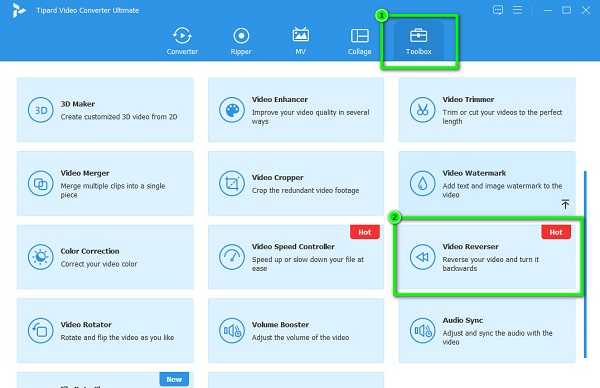
Krok 3Następnie naciśnij znak plusa (+) ikonę , aby przesłać film, który chcesz cofnąć. Możesz również przeciągnij-upuść Twój film do pole plusa z plików twojego komputera.
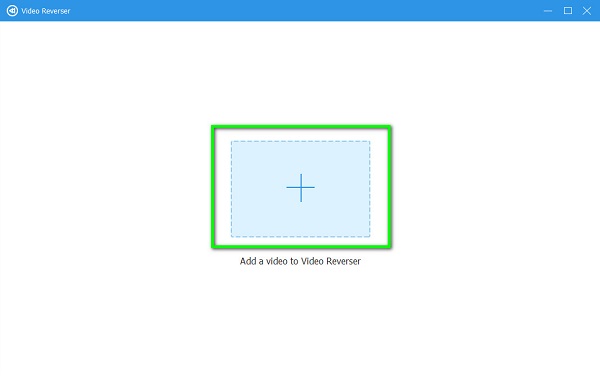
Krok 4Po przesłaniu pliku wideo Tipard Video Converter Ultimate automatycznie odwróci cały film. Ale jeśli chcesz odwrócić tylko część filmu, kliknij przycisk Ustaw Start i Ustaw koniec i wybierz część, którą chcesz odwrócić.
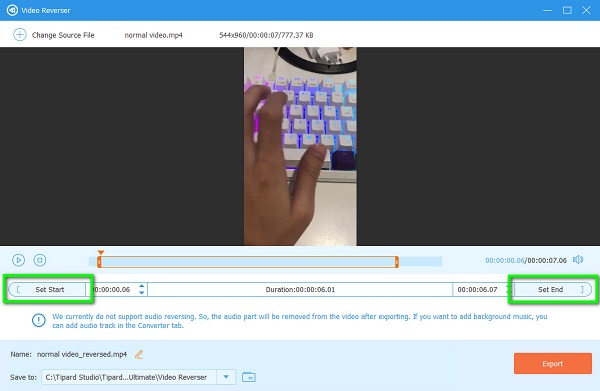
Krok 5I na koniec kliknij Export przycisk znajdujący się w prawym dolnym rogu interfejsu, aby zapisać wynik na urządzeniu.
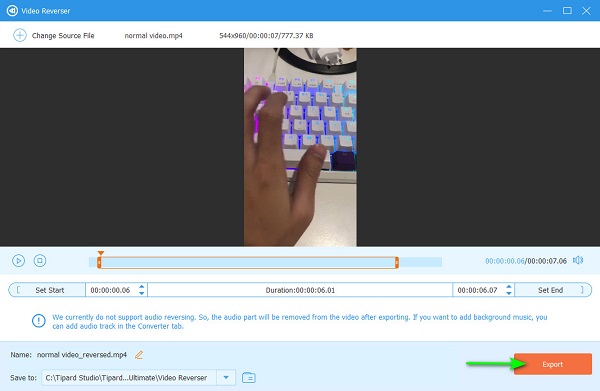
Część 3. Często zadawane pytania dotyczące odwracania filmów na iPhonie
Czy mogę odwrócić wideo na iPhonie iMovie?
- Nie. iMovie to jedna z najbardziej znanych aplikacji do edycji wideo na iPhone'a. Jednak nie obsługuje funkcji odwracania filmów. Ale iMovie na Macu umożliwia odwracanie filmów.
Czy możesz odwrócić wideo za pomocą aplikacji Zdjęcia na iPhone'a?
- Aplikacja Zdjęcia na iPhone'a nie ma funkcji cofania. Chociaż ma narzędzia do edycji, nadal nie można go używać do odwracania filmów.
Jakiej aplikacji mogę użyć do odwrócenia wideo na komputerze Mac?
- iMovie to najczęściej używane oprogramowanie do edycji wideo, którego można używać do cofania wideo na komputerze Mac. Ale jeśli chcesz alternatywy, spróbuj Tipard Video Converter Ultimate dla Maca.
Wnioski
Wszystkie metody, które przedstawiliśmy powyżej, z pewnością nauczą Cię, jak zrobić odwrócenie wideo na iPhonie. Skoro nie możesz odwróć wideo na iPhonie za pomocą aplikacji Zdjęcia, możesz korzystać z powyższych aplikacji. Ale jeśli chcesz pobrać odwracacz wideo na urządzenie z systemem Windows lub Mac, który obsługuje wszystkie formaty wideo, Tipard Video Converter Ultimate Jest to dobry wybór.







